- 公開日:
エクセルで行を削除するショートカット
Excelの行を削除する場合、ほとんどの方は右クリックで削除しているのではないでしょうか。
本記事では、Excelで行を削除するためのショートカットをご紹介します。このショートカットは、最初に行を選択する場合とセルを選択する場合とで手順が若干異なりますので、それぞれの方法について説明します。
ショートカットを使いこなして、作業効率をアップさせましょう。
ショートカットキー一覧表を無料でダウンロード!
エクセルの全ショートカットキーの一覧表を印刷できるようにPDFにしました。「登録なし」で「無料ダウンロード」できます。ファイルがWindows版とMac版に分かれていますが両方ダウンロードできます。
ショートカットで行を削除する
行を選択する場合
Excelで行を選択してから、ショートカットを使って行を削除する方法は以下のとおりです。
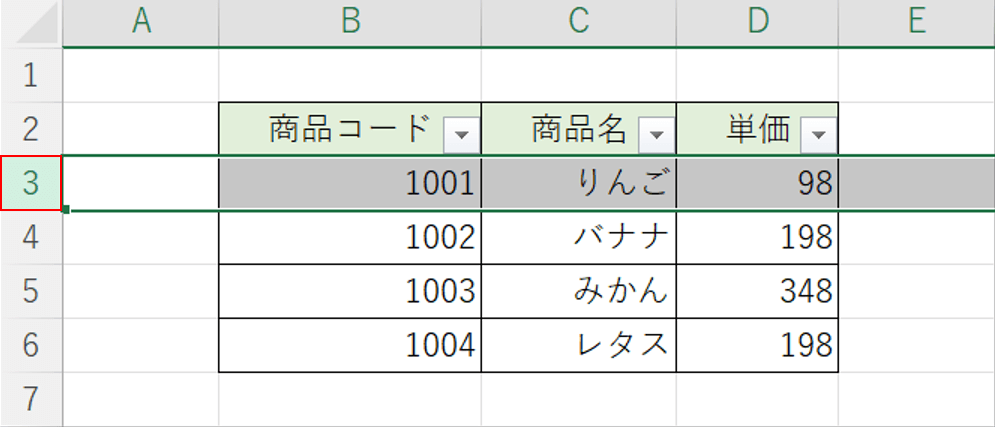
削除したい行番号(例:3)を選択します。
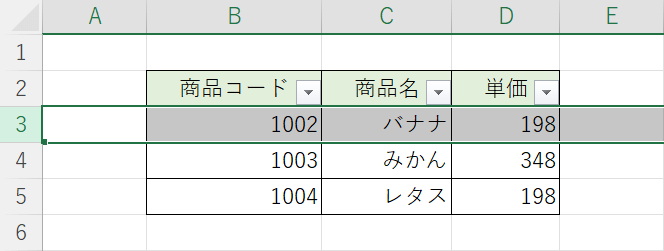
Ctrl + -(Macの場合:⌘ + -)を押すと、選択していた行が削除されました。
セルを選択する場合
先にセルを選択してから、行(例:3行目)を削除する方法については、以下のとおりです。
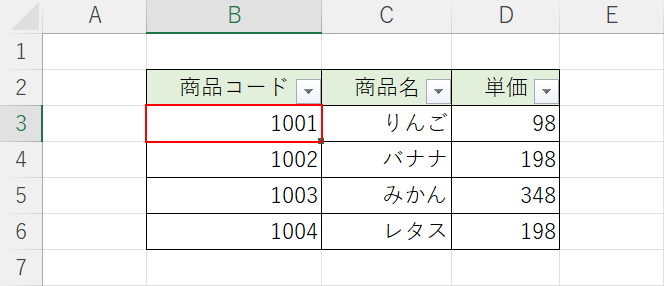
3行目に含まれるセル(例:B3)を選択します。
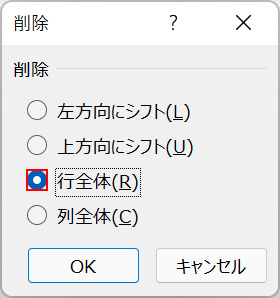
Ctrl + -(Macの場合:⌘ + -)を押すと、削除ダイアログボックスが表示されます。
行全体を選択します。
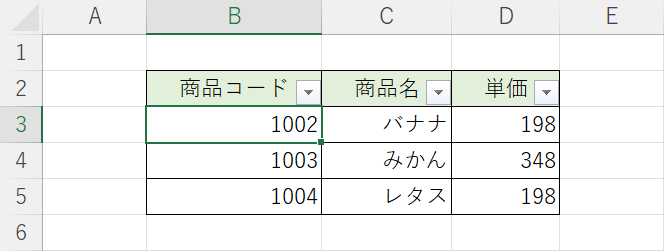
Enterを押すと、3行目が削除されました。
